Adesão
Seja bem-vindo(a) ao Plano de Previdência Complementar da Fundação Itaúsa Industrial. Siga o passo a passo abaixo para fazer a sua adesão.
Passo 2#
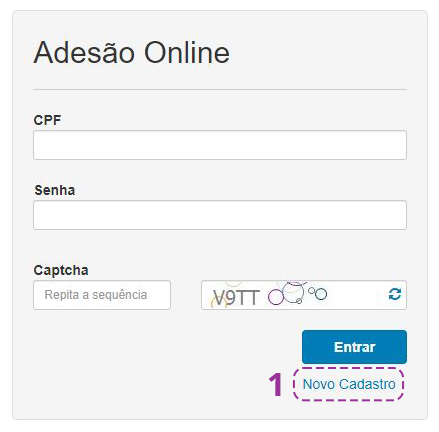
Na tela de identificação, clique no link Novo Cadastro (1) para criar o seu login de acesso à ferramenta.
Passo 3#
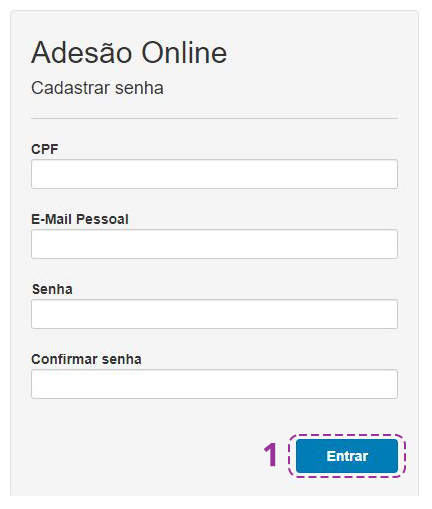
Informe seu CPF, seu e-mail cadastrado no RH (pessoal ou comercial – veja com RH qual informação foi efetivada) e uma senha de acesso (importante: anote sua senha, pois a ferramenta não tem um botão de “esqueci minha senha”). Clique no botão Entrar (1). Caso o sistema emita uma mensagem de inconsistência dos seus dados cadastrais, entre em contato com o RH de sua empresa para regularizar seus dados, pois você não conseguirá prosseguir com o processo de adesão enquanto houver irregularidades.
Passo 4#
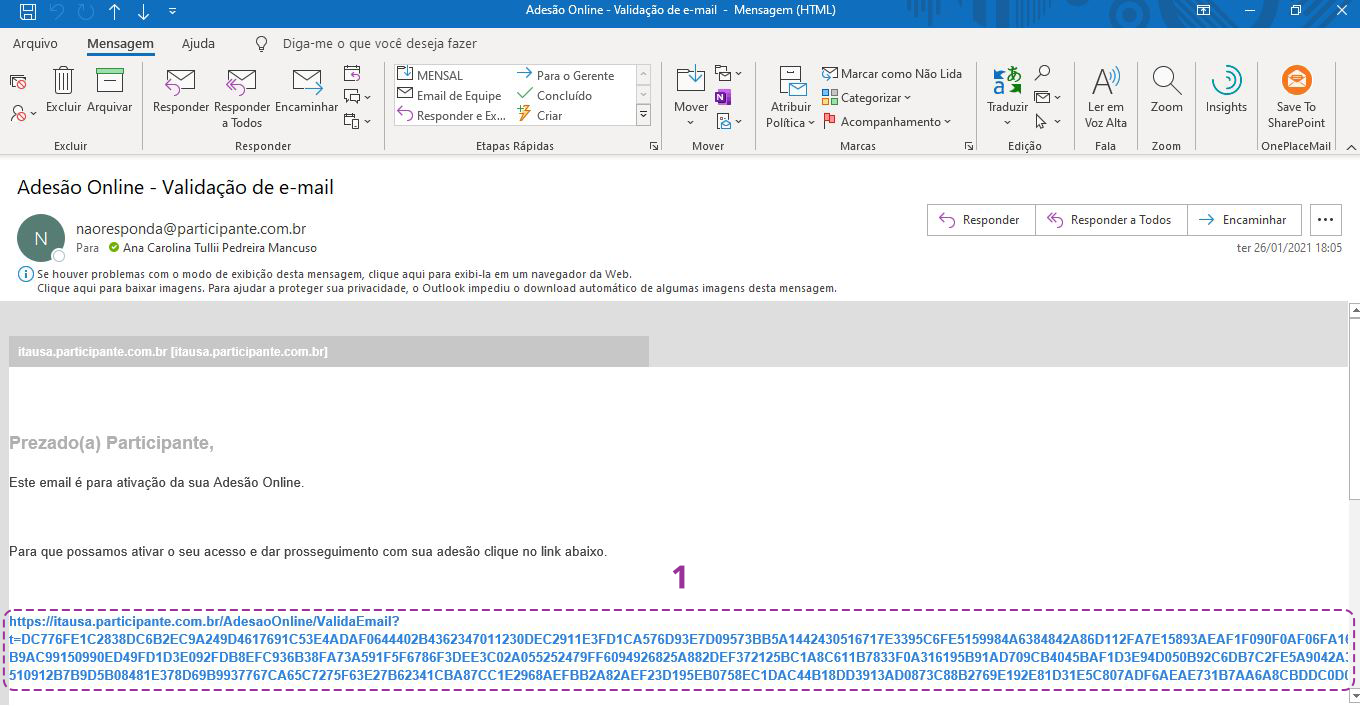
Após criar o seu login na ferramenta, você receberá um e-mail para validação do seu acesso. Clique no link enviado para seguir com o processo de adesão(1).
Passo 5#
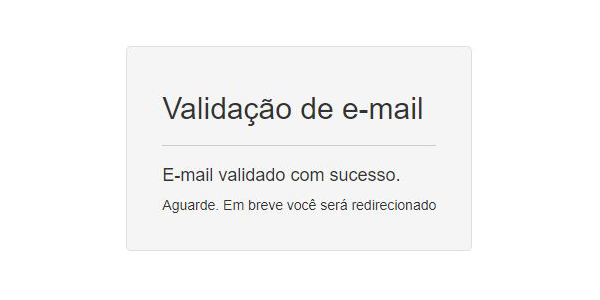
Após a validação, você visualizará a seguinte tela.
Passo 6#
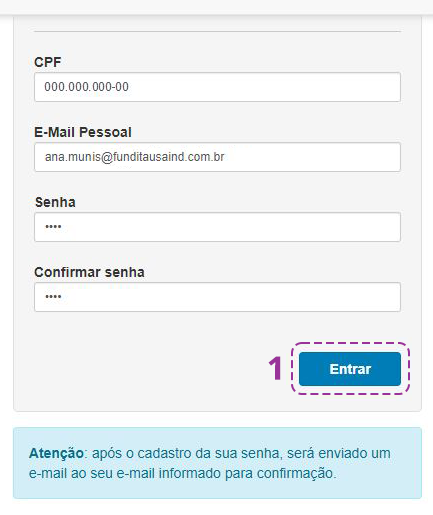
Você será direcionado novamente para a tela de login da ferramenta. Nessa tela, preencha os campos com o seu CPF, senha que cadastrou e repita a sequência do Captcha. Em seguida, e clique no botão Entrar(1).
Passo 7#
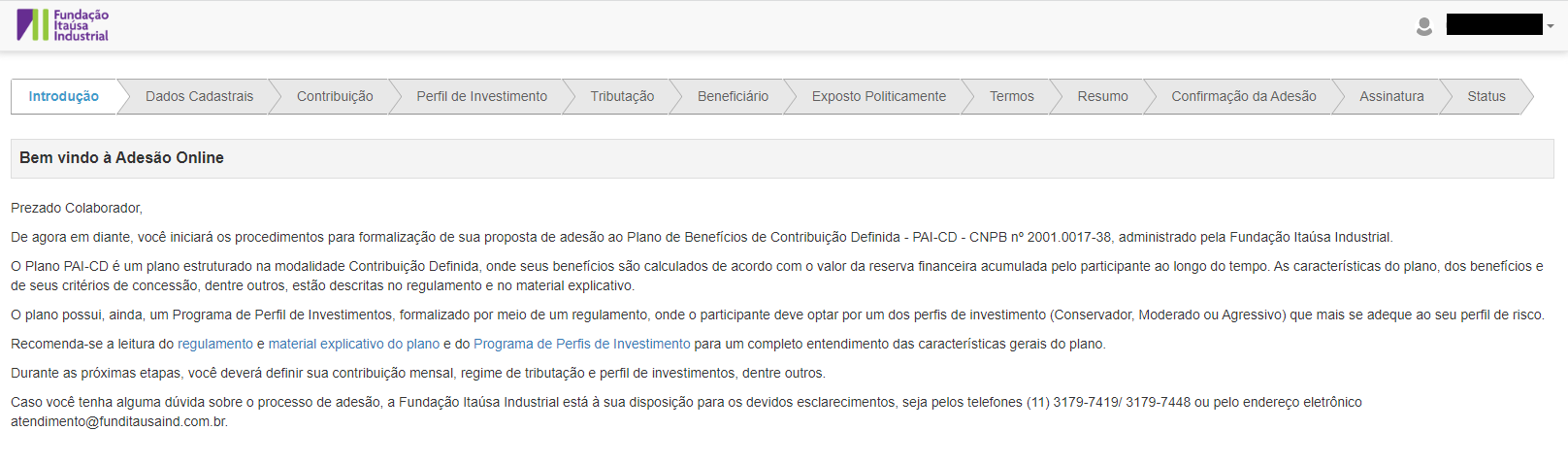
Bem-vindo ao processo de Adesão Online. Nessa etapa você iniciará efetivamente sua adesão ao seu plano de previdência. Vale ressaltar que é de suma importância que você acesse os links com os materiais explicativos do plano e dos perfis de investimento para auxiliá-lo em suas escolhas e para um melhor entendimento do Plano PAI. Clique no botão Próximo(1).
Passo 8#
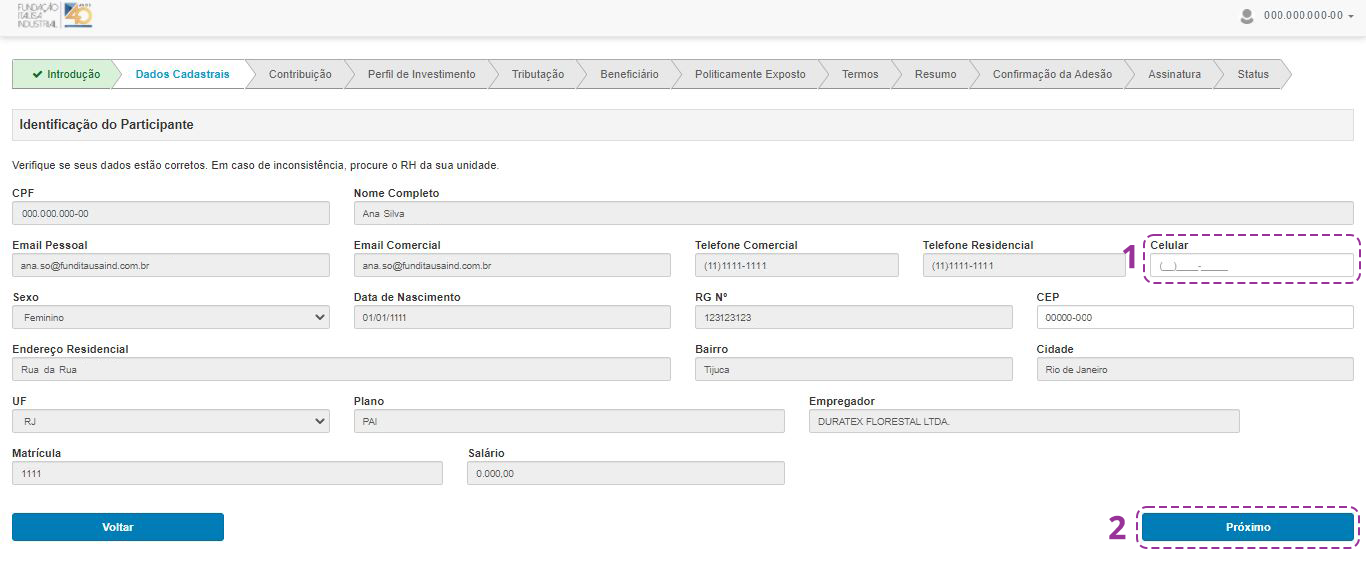
Em Dados Cadastrais, revise os seus dados cadastrais e preencha o número do seu celular(1), pois é mediante ele que a Fundação também entrará em contato com você quando necessário.
Caso exista alguma inconsistência no seu CEP, o sistema permitirá que você ajuste isso diretamente na ferramenta, mas vale lembrar que caso você identifique qualquer divergência no seu cadastro, é preciso entrar em contato também com o seu RH para ajuste da informação.
Clique no botão Próximo(2).
Passo 9#
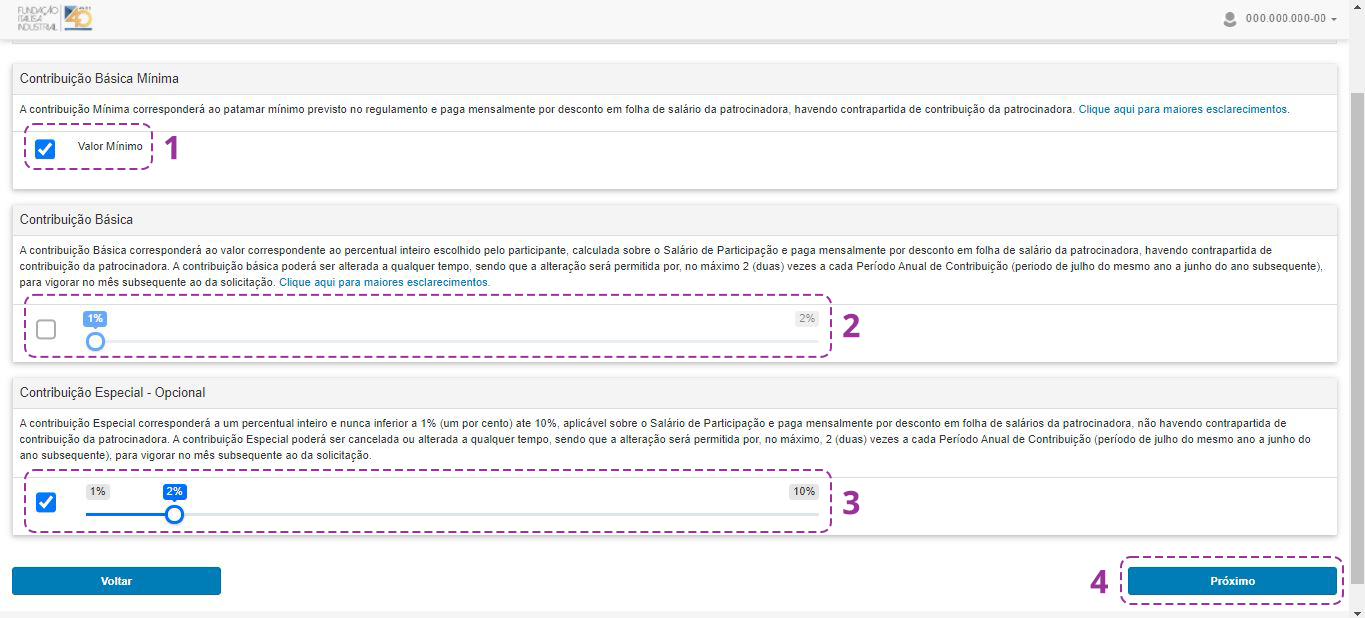
Em Contribuição, você deve optar pela sua contribuição básica obrigatória (1) que pode ser a mínima ou a calculada em percentuais de acordo com o seu salário de participação. (clique no link da ferramenta para mais informações). Se sua opção for diferente de contribuição mínima, defina o seu percentual de contribuição na barra de rolagem (2). Caso seja de seu interesse, você pode optar também pela contribuição especial (3), que é opcional. No entanto, ela só pode ser feita caso você escolha a contribuição mínima ou o percentual máximo de sua faixa de contribuição básica obrigatória.
Após selecionar a sua contribuição clique no botão Próximo(4).
Passo 10#
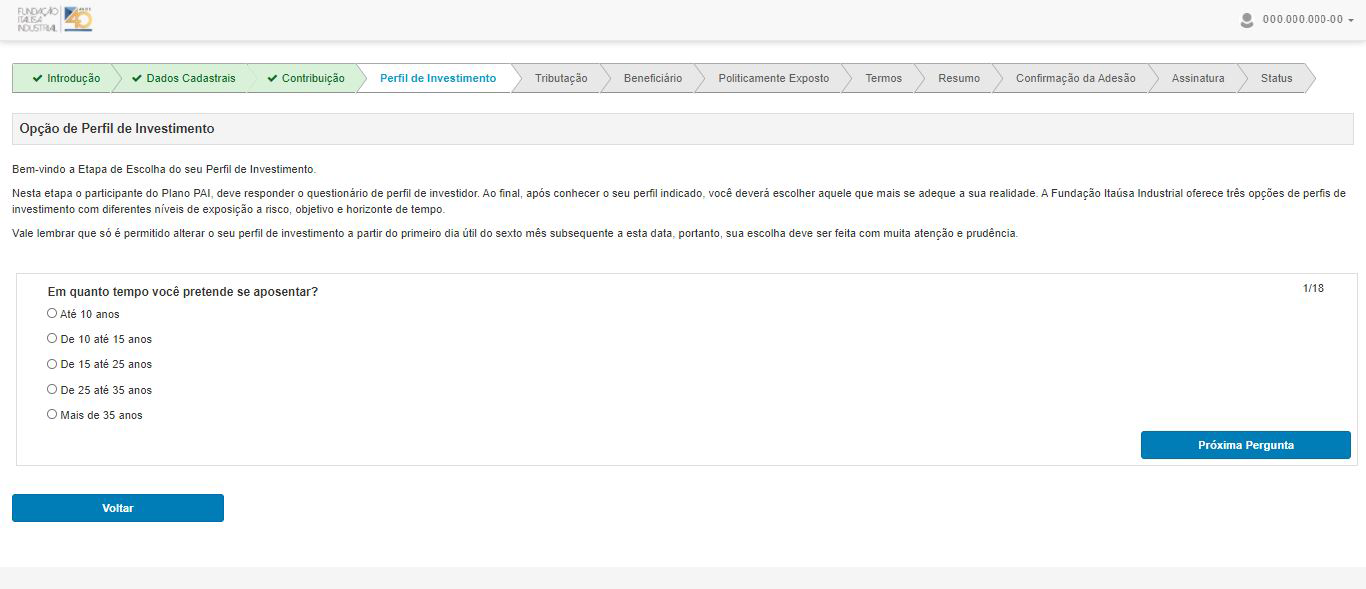
Em Perfil de Investimento, responda ao questionário para você conhecer o seu perfil de investidor. Escolha as respostas que mais se adequem ao seu momento de vida. É necessário que você responda todas as perguntas. Caso tenha dúvidas na sua escolha, disponibilizamos o material explicativo dos perfis e suas rentabilidades em Plano PAI, Perfil de Investimento.
Passo 11#
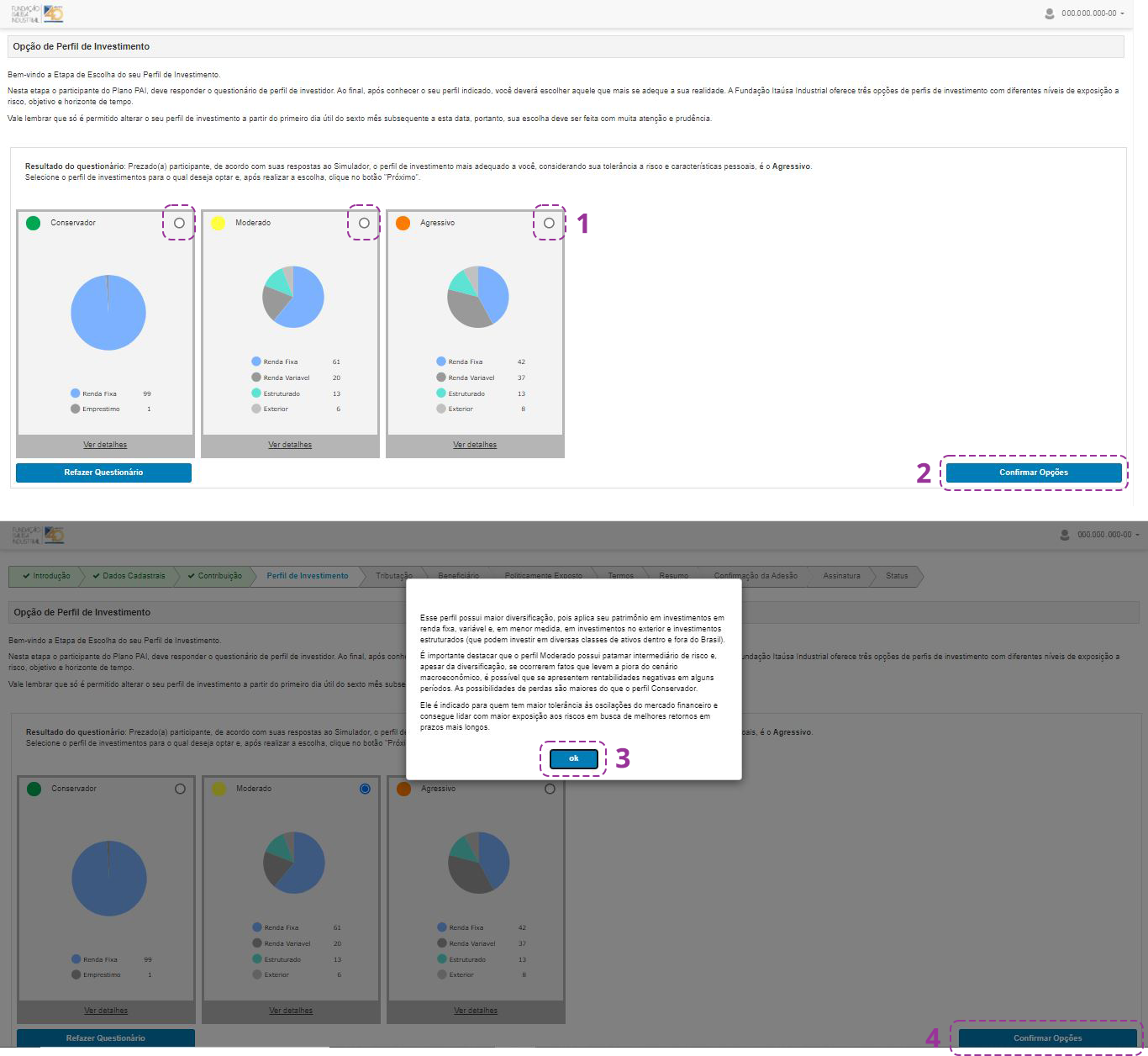
De acordo com as suas respostas, o sistema irá sugerir um perfil de investimento. Você pode optar pelo perfil sugerido ou escolher um entre as outras opções disponíveis.
Clique no perfil desejado(1) e no botão Confirmar Opção(2). Caso tenha escolhido um perfil diferente do sugerido pelo simulador, então, confirme sua opção clicando no botão OK(3) da mensagem de confirmação.
Na sequência, clique no botão Próximo(4).
Passo 12#
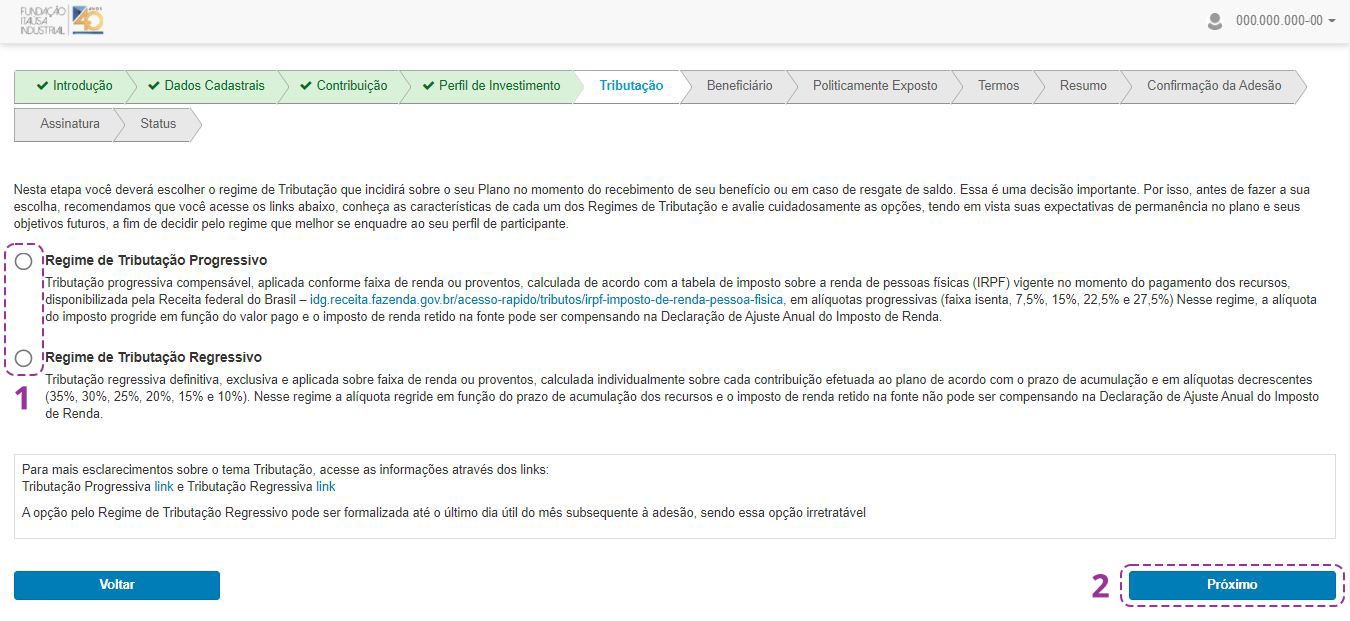
Em Tributação, escolha o Regime de Tributação desejado(1). Nesta tela, disponibilizamos links para você entender melhor as tabelas progressiva e regressiva.
Escolha com calma e atenção, pois quando concluir o processo de adesão, não poderá alterar mais.
Após escolher uma das opções, clique no botão Próximo(2).
Passo 13#
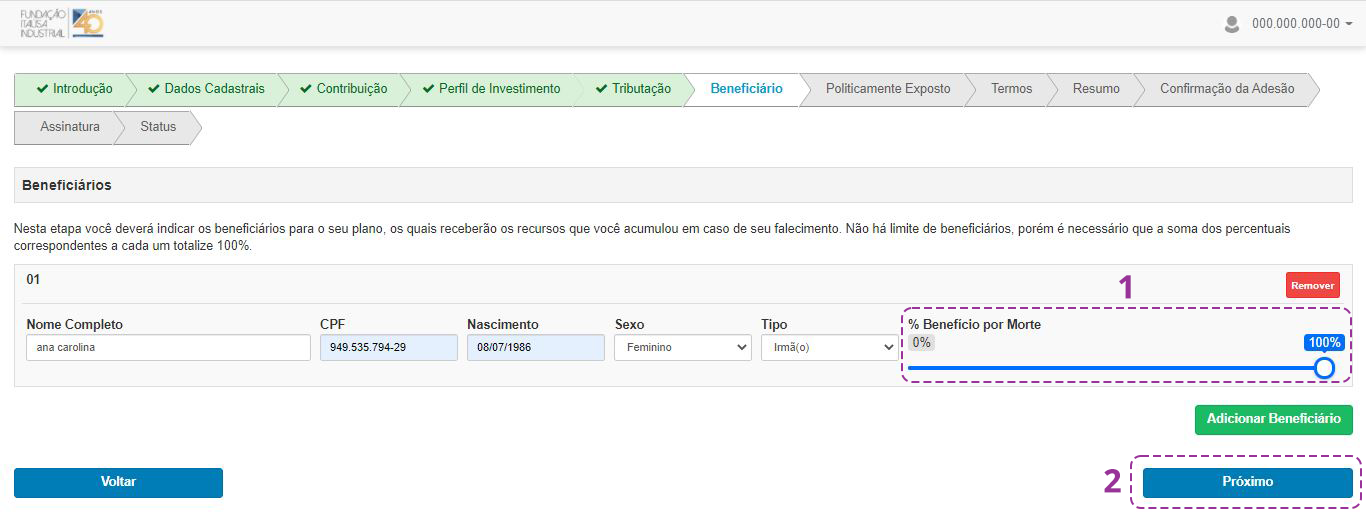
Em Beneficiários, defina os seus beneficiários que, em caso de seu falecimento, receberão os recursos financeiros acumulados por você no plano – essas informações são de extrema relevância.
Para cadastrá-los, clique no botão Adicionar beneficiário e inclua as informações necessárias nos campos.
Na barra de rolagem (1) acerte o percentual que cada beneficiário receberá de sua reserva. Os percentuais devem totalizar 100%, não podendo ser menor ou maior que este valor.
Você pode cadastrar quantos beneficiários quiser, pois não há limite.
Passo 14#
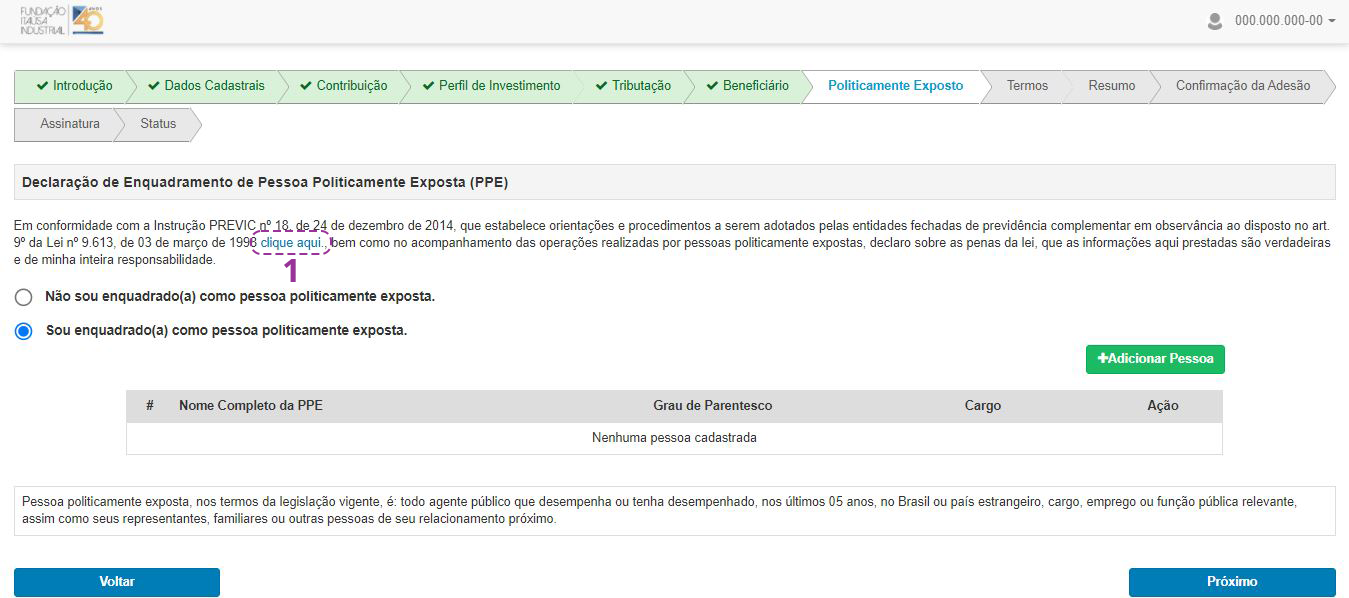
Em Pessoa Politicamente Exposta, informe se você se enquadra ao perfil. Para saber o que é Pessoa Politicamente Exposta, clique no link da legislação(1), disponível na tela.
Passo 15#
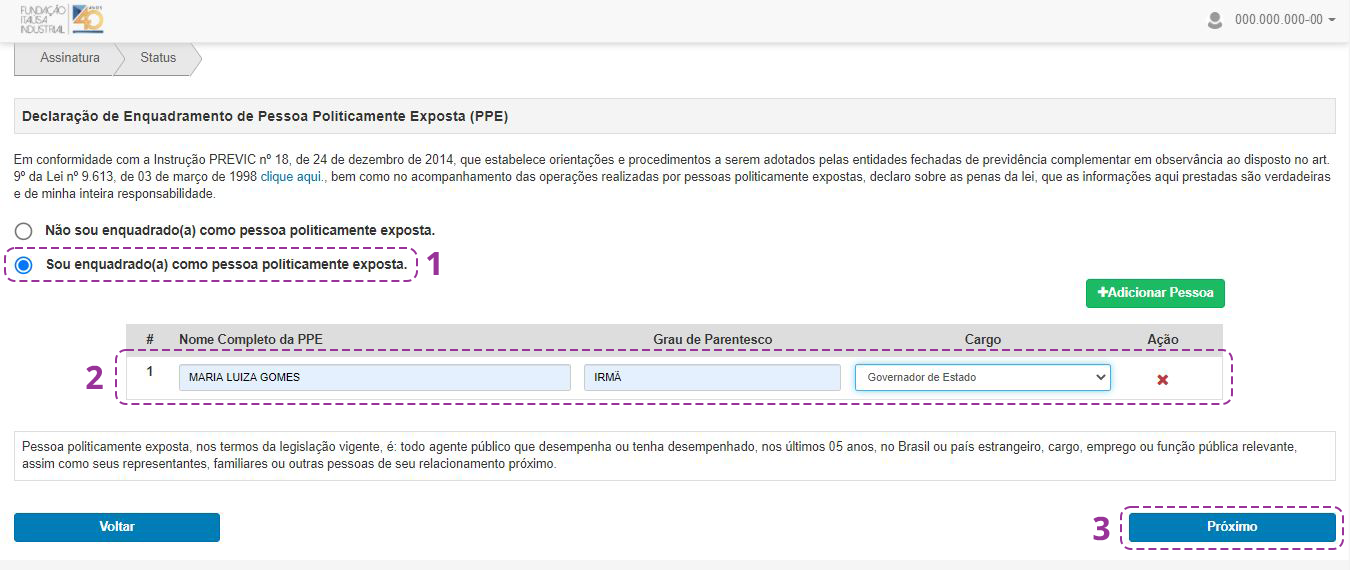
Caso você se enquadre como uma pessoa politicamente exposta, selecione a opção Sou enquadrado(a) como pessoa politicamente exposta(1) e preencha os campos de identificação(2) da pessoa que você conhece que desempenha ou desempenhou cargo ou função pública relevante no Brasil, nos últimos 5 anos. Você pode incluir quantas pessoas quiser.
Na sequência, clique no botão Próximo(3).
Passo 16#
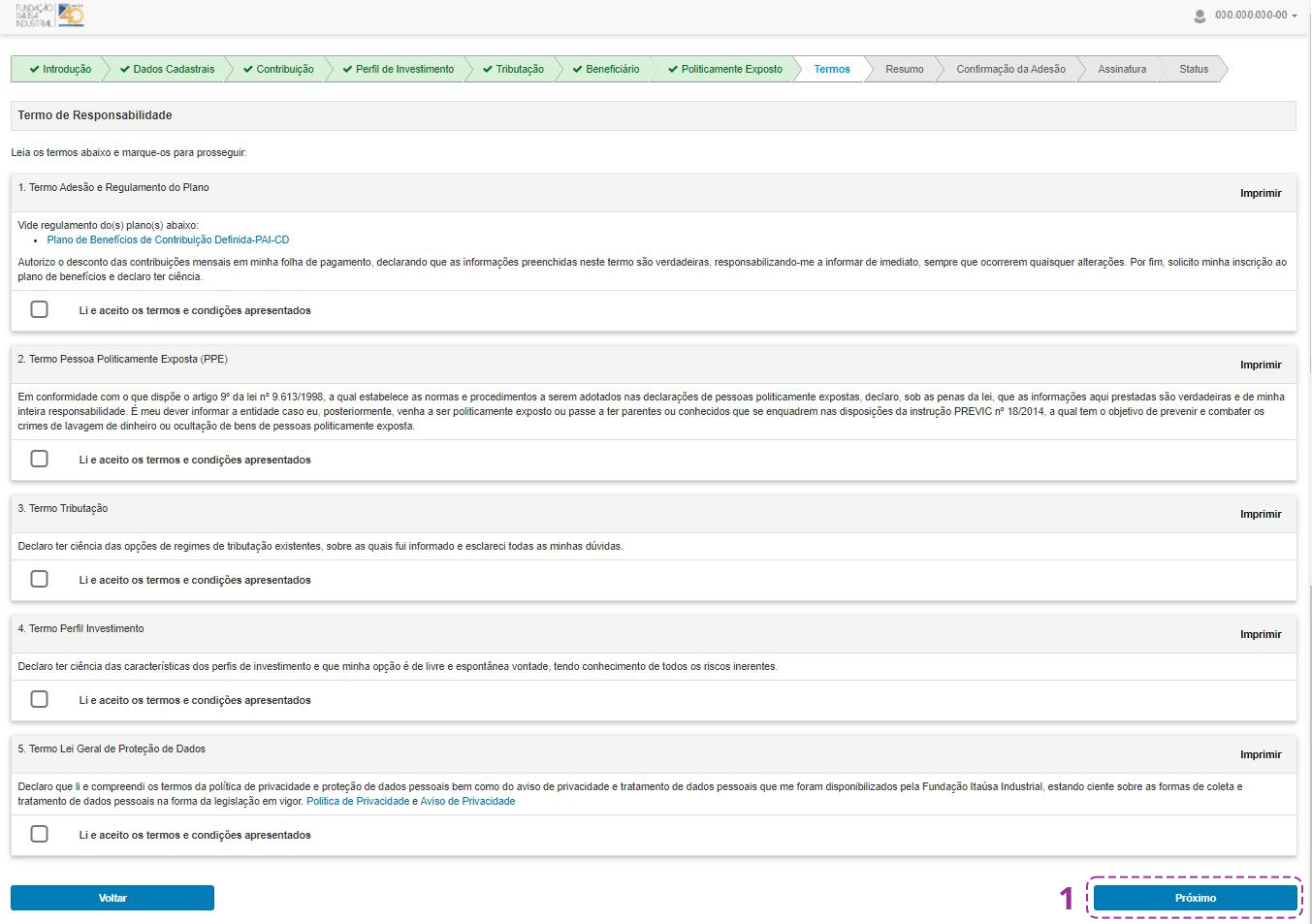
Em Termo de responsabilidade, leia os itens, marque os campos de seleção e declare que leu e concordou com as condições apresentadas. Na sequência, clique no botão Próximo(1).
Passo 17#
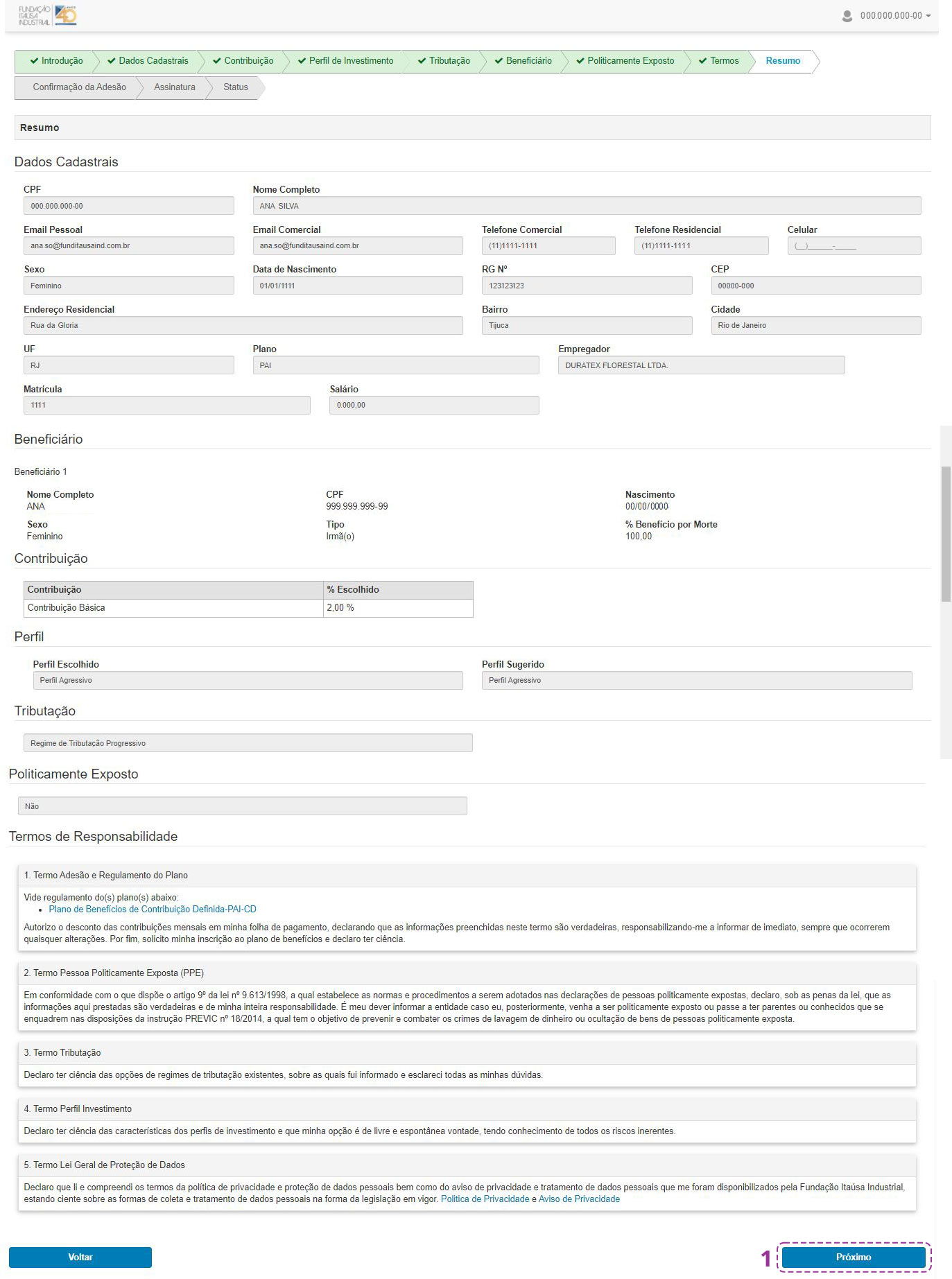
Em Resumo, reveja o resumo das opções selecionadas. Neste momento, você poderá voltar ao início, ou, concordar com as informações apresentadas.
Para concordar, clique no botão Próximo(1).
Passo 18#
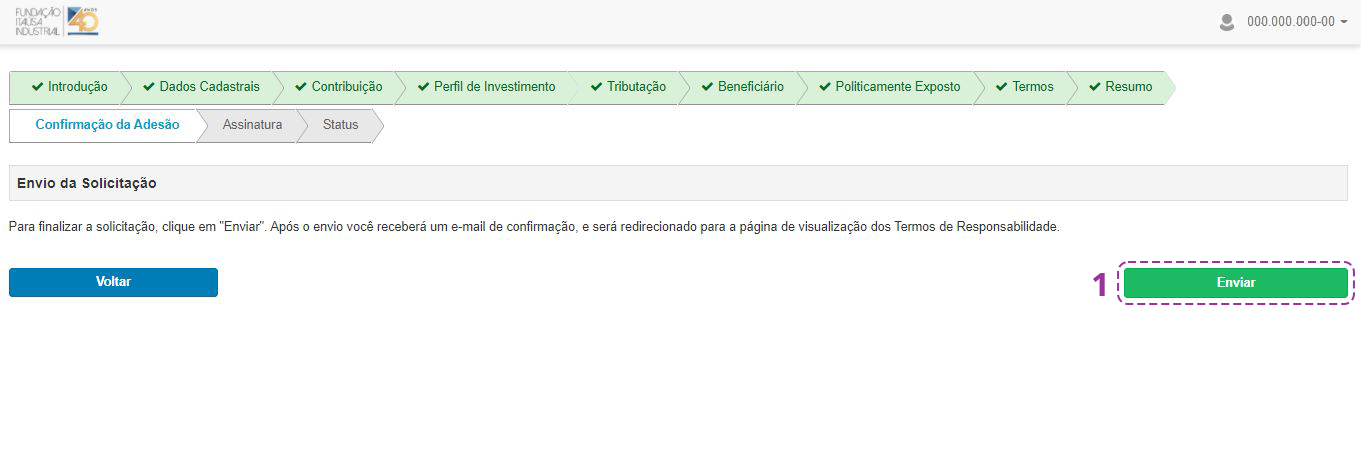
Em Confirmação da adesão, clique no botão Enviar(1).
Em todas as telas até aqui há o botão Voltar, caso queira verificar ou alterar alguma informação preenchida anteriormente. Mas, atenção: esta é a última etapa em que é possível revisar as suas escolhas.
Passo 19#
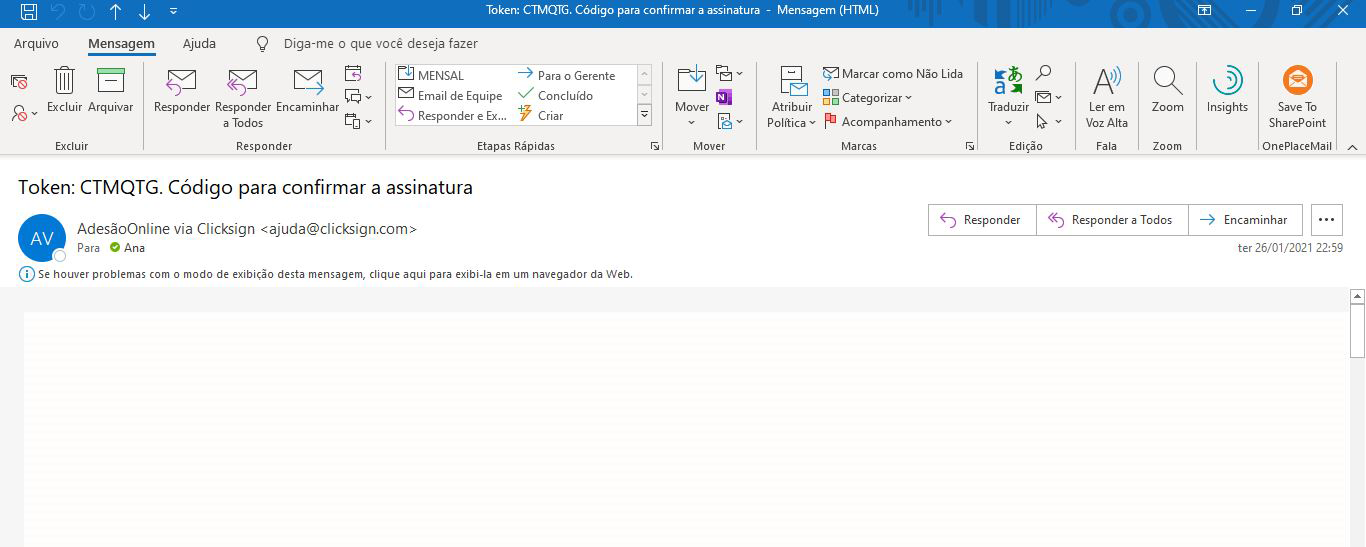
Após enviar a sua confirmação de adesão, você receberá por e-mail um código de segurança (token) para validação da sua assinatura digital.
Passo 20#
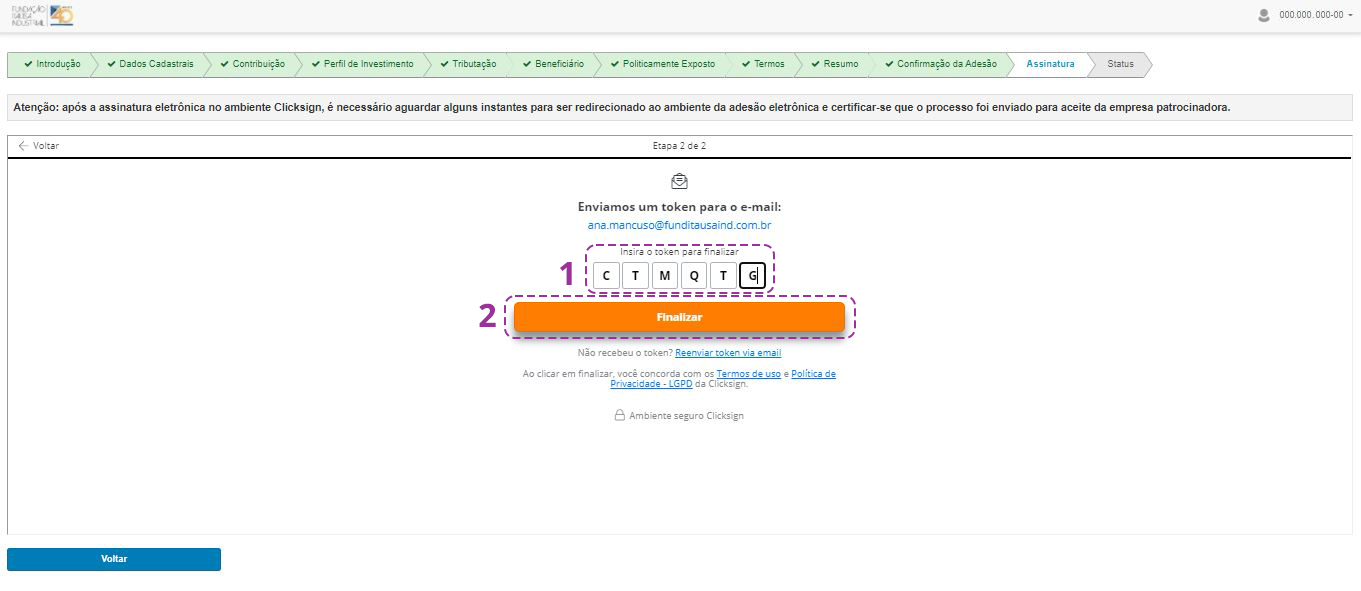
Em Assinatura, digite nos campos o código recebido por e-mail(1) e clique no botão Finalizar(2).
Pronto! Sua assinatura digital foi realizada com sucesso e a sua adesão ao Plano PAI concluída.
Passo 21#
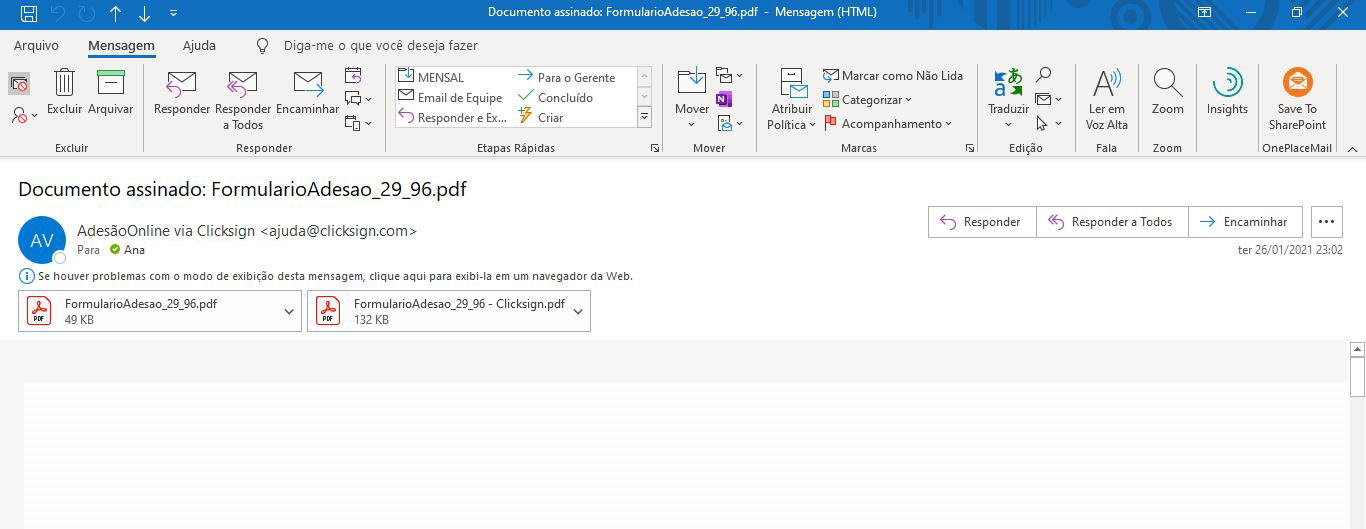
Você receberá um e-mail com os documentos contendo as condições escolhidas no momento da sua adesão ao plano. Após a finalização, seu cadastro será processado e encaminhado para o seu RH.
Passo 22#
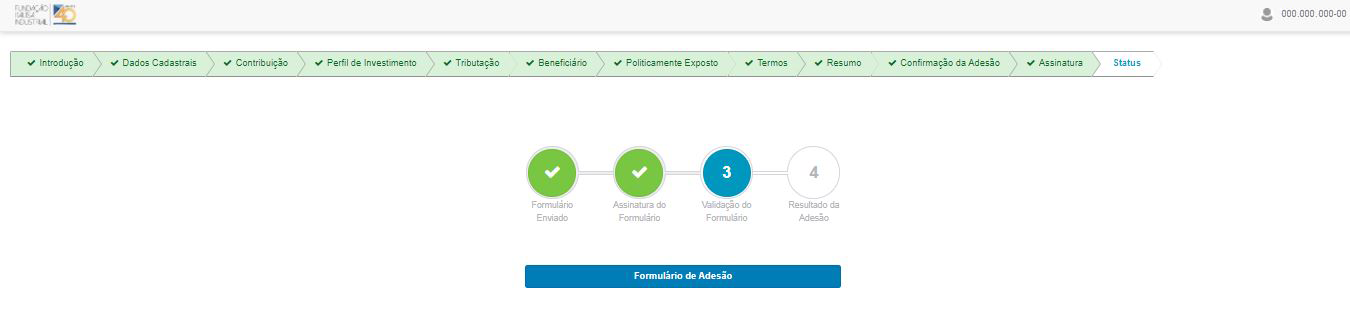
Em Status, você poderá acompanhar o andamento da sua solicitação.
Passo 23#
Você receberá um e-mail informando que sua solicitação foi realizada com sucesso.